תוכן עניינים
- >
- טריגרים של מסחר אלקטרוני של FluentCRM
- 1. WooCommerce Triggers
- >
- הזמנה חדשה (עיבוד)
FluentCRM מספק טריגרים ל מסחר אלקטרוני פלטפורמות כמו WooCommerce, SureCart, הורדות דיגיטליות קלות ו AffiliateWP strong>, המאפשר לך להתחיל משפך אוטומציה המבוסס על התנהגות המשתמש. מאמר זה יספק מידע מפורט על כל טריגרים של מסחר אלקטרוני של FluentCRM Automation.
>
זכור, כדי להשתמש ב- טריגר עליך להתקין ולהפעיל את כל תוספי המסחר האלקטרוני באתר שלך. בנוסף, למד את תהליך האינטגרציה המפורט של WooCommerce , SureCart, ו הורדות דיגיטליות קלות, עם FluentCRM.
טריגרים של מסחר אלקטרוני של FluentCRM #
כדי ללמוד כיצד תוכל להשתמש בכל מסחר אלקטרוני טריגרים של FluentCRM שלך, בצע את השלבים עם צילומי מסך למטה –
תחילה, עבור אל הקטע אוטומציה מתוך סרגל הניווט השוטף של CRM, ולחץ על + אוטומציה חדשה.
>
כדי ללמוד את התהליך המפורט של יצירת משפך אוטומציה חדש, קרא את זה תיעוד.
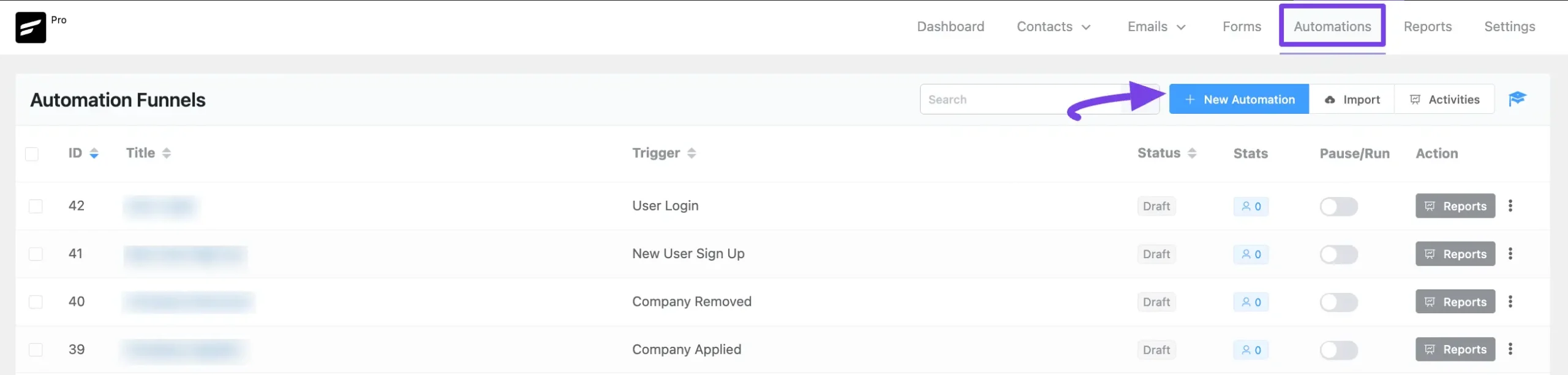
עכשיו, יופיע דף מוקפץ עם כל תבניות המשפך הפופולריות שנבנו מראש ליצירת אוטומציה.
אתה רק צריך ללחוץ על התבניות הרצויות, שיפנו אותך אל עורך האוטומציה דיאגרמת המשפך המלאה תהיה מוכנה אוטומטית.
לחלופין, אם ברצונך ליצור את משפך האוטומציה שלך מאפס, פשוט לחץ על הכרטיסייה צור מאפס .
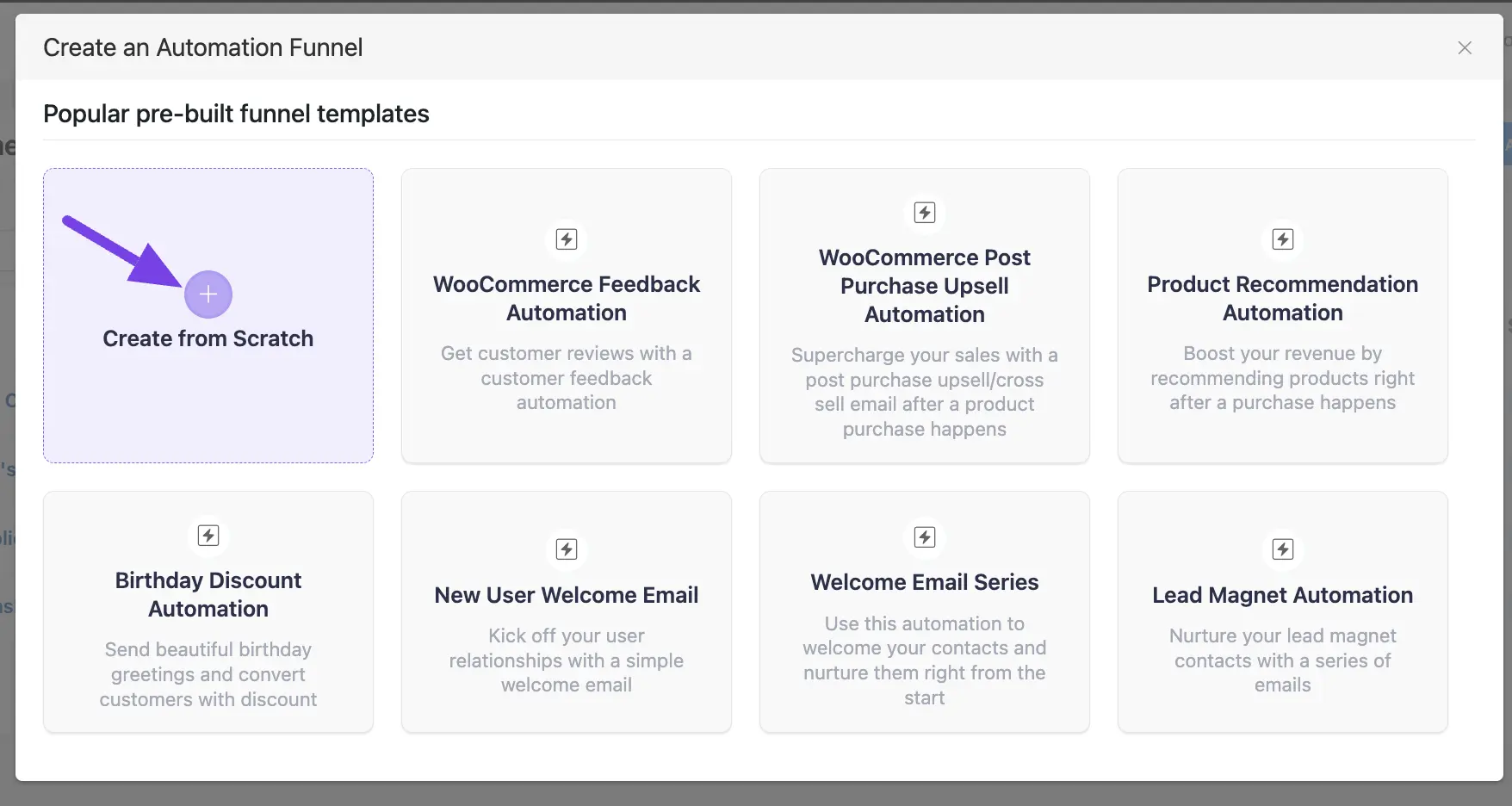
כל טריגרים של מסחר אלקטרוני ליצירת משפך אוטומציה מאורגנים תחת קטגוריות תוספים ב סרגל הצד השמאלי. אלה הם:
- >
- WoCommerce
- SureCart
- הורדות דיגיטליות קלות
- AffiliateWP
1. WooCommerce Triggers #
הסבר מפורט על הטריגרים הבאים ניתן להלן –
- >
- הזמנה חדשה (מעבד)
- ההזמנה הושלמה
- החזר על ההזמנה
- סטטוס ההזמנה השתנה
לאחר שתבחר ב- טריגר הרצוי, לחץ על הלחצן המשך ושם כותרת מתחת ל- < strong>תווית פנימית למשפך האוטומציה הזה כדי שתוכל למצוא אותו בקלות מאוחר יותר.
אם תשאיר אותו ריק, הוא יקבל כותרת אוטומטית בהתאם לשם המפעיל שלו.
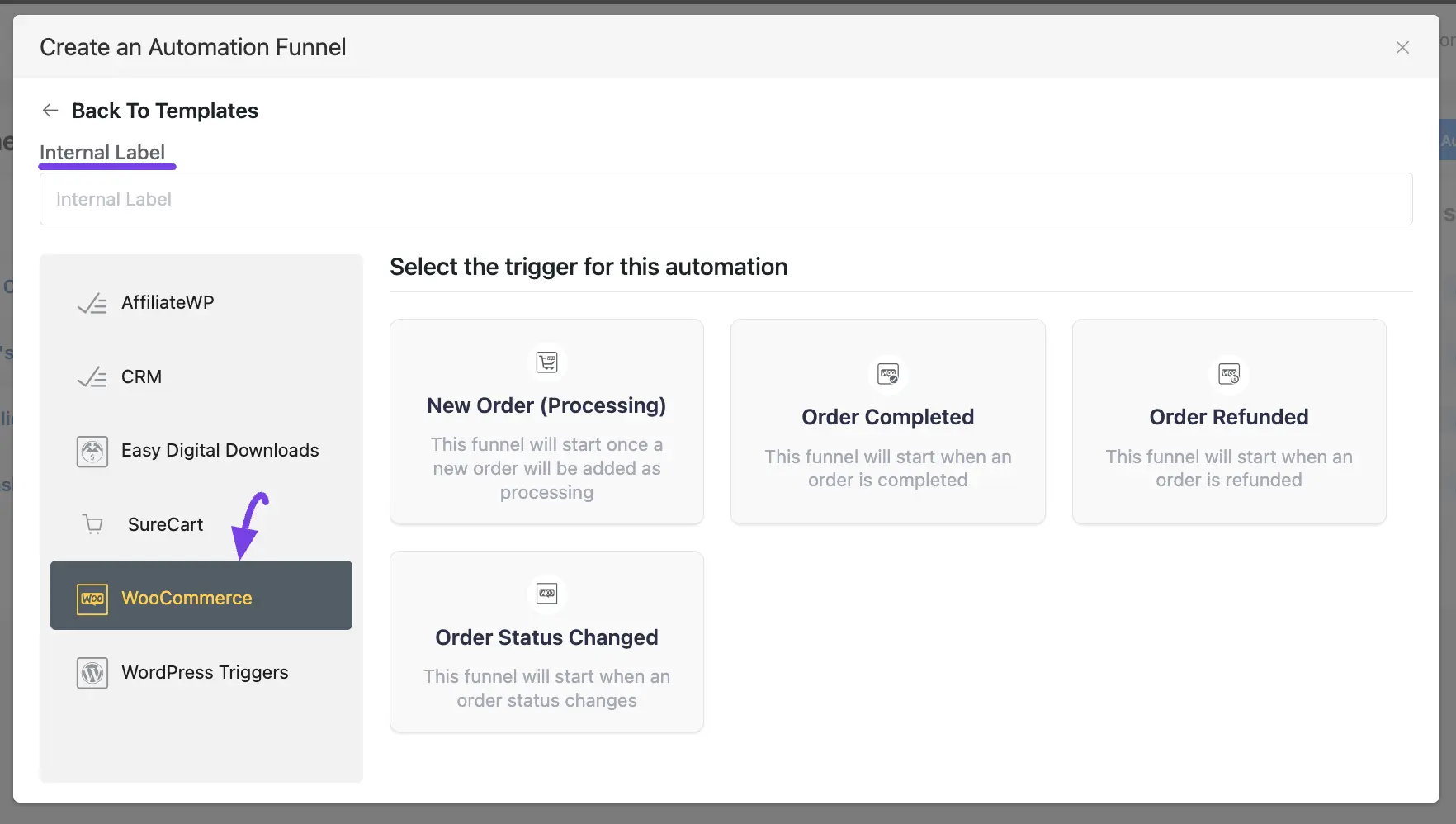
הזמנה חדשה (עיבוד) #
משפך האוטומציה הזה יתחיל ברגע שהזמנה חדשה תתווסף כעיבוד.
לאחר שתבחר בטריגר זה, תופיע כרטיסייה בצד ימין עם אפשרויות להגדיר את הטריגר שלך.הגדרות של טריגר הזמנה חדשה (עיבוד) #
- >
- שם האוטומציה: ספק שם עבור אוטומציה כדי שתוכל למצוא אותו מאוחר יותר בקלות.
- תיאור פנימי: כתוב תיאור שישמש ככתובית בבלוק דיאגרמה ב- עורך האוטומציה.
- סטטוס מנוי: שנה את סטטוס המנוי באמצעות הרשימה הנפתחת של איש הקשר ששולח את הטופס לפי סטטוס אנשי קשר של FluentCRM.
- הפעל את פעולות האוטומציה אפילו שסטטוס איש הקשר אינו בסטטוס מנוי: סמן אפשרות זו אם ברצונך להפעיל את האוטומציה גם כאשר הסטטוס של איש הקשר אינו בסטטוס מנוי.
- מוצרי יעד: בחר איזה מוצר (יחיד או מרובה) יפעיל את משפך האוטומציה הזה. השאר ריק כדי להפעיל את כל רכישות המוצרים.
- או יעד קטגוריות מוצר: לחלופין, בחר איזו קטגוריית מוצר (יחיד או מרובה) תפעיל את זה משפך אוטומציה. השאר ריק כדי לפעול עבור כל קטגוריות המוצרים. זכור, טריגר זה יפעל אם איש קשר תואם תנאי כלשהו ב-מוצרי יעד או בקטגוריות יעד למוצר.
- >
- סוג רכישה: ישנם שלושה סוגי רכישה זמינים עבור פעולה זו. אלה הם:
- >
- כל סוג של רכישה: זה יכלול את כל סוגי הרכישות כגון הזמנה ראשונה, הזמנה שנייה או כל זמן שההזמנה מבוצעת.
- רק לרכישה ראשונה: בחר באפשרות זו כדי להחיל את ההשוואה עבור קונה בפעם הראשונה.
- מרכישה שנייה: בחר באפשרות זו עבור קונה חוזר. אפשרות זו חלה על כל הרכישות פרט לרכישה הראשונה שבוצעה על ידי איש הקשר עבור המוצר או קטגוריית המוצר שצוינו.
- >
- הפעל מחדש: סמן אפשרות זו אם אתה מפעיל מחדש את האוטומציה מספר פעמים עבור אותו איש קשר שמפעיל את האוטומציה.
לאחר שתסיים, לחץ על הלחצן שמור הגדרות כדי לשמור את כל השינויים שלך.
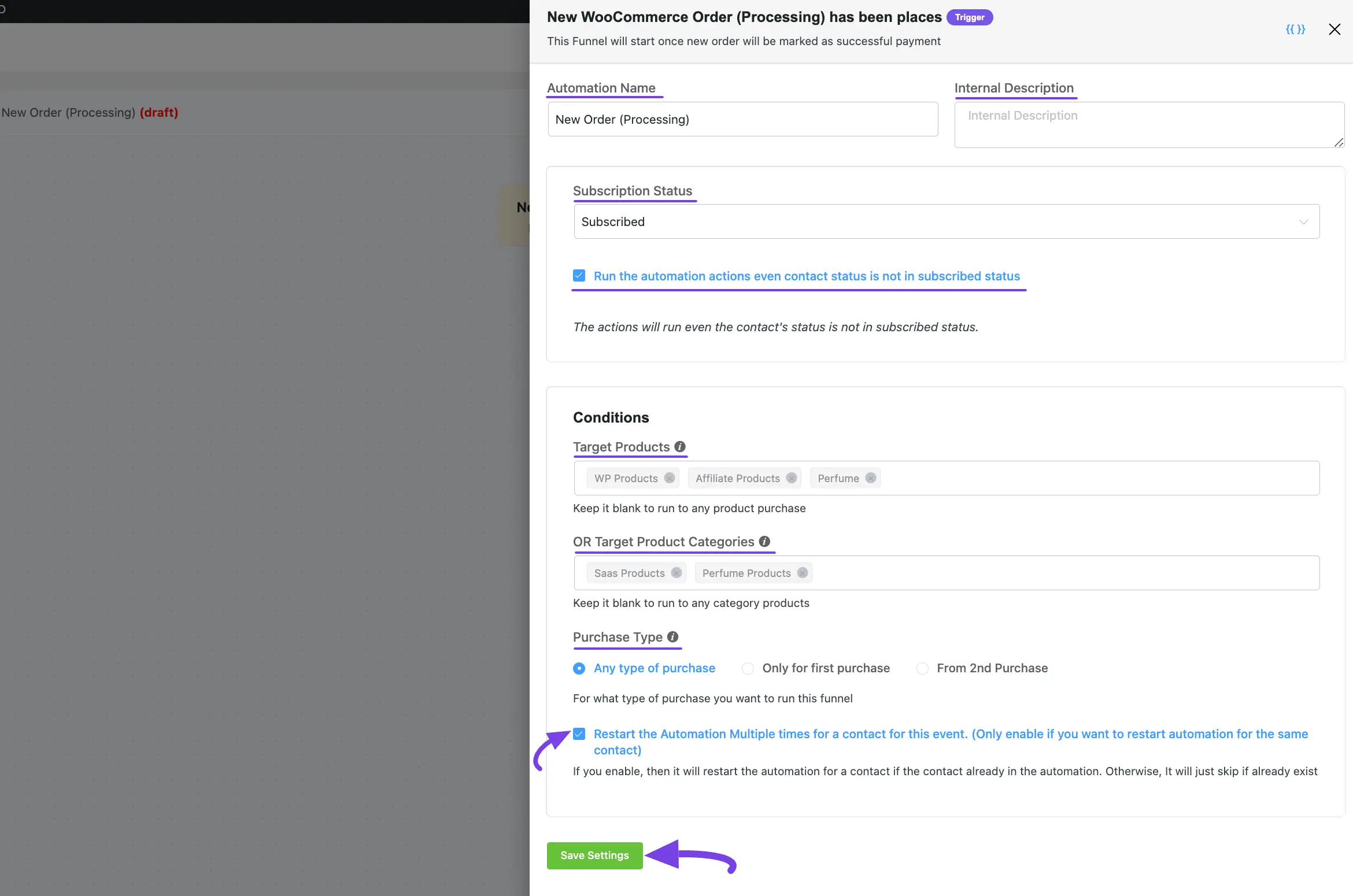
ההזמנה הושלמה #
משפך האוטומציה הזה יתחיל לאחר השלמת הזמנה.
לאחר שתבחר בטריגר זה, תופיע כרטיסייה בצד ימין עם אפשרויות להגדרת ההפעלה שלך.>
אפשרויות ההגדרות של ההפעלה הזמנה הושלמה זה פועלות באותה צורה כמו ההפעלה הזמנה חדשה (מעבד) . כדי ללמוד כיצד להשתמש בכל ההגדרות, קרא את זה מדור.
הזמנה הוחזרה #
משפך האוטומציה הזה יתחיל ברגע שההזמנה תוחזר.
לאחר שתבחר בטריגר זה, תופיע כרטיסייה בצד ימין עם אפשרויות להגדרת ההפעלה שלך.>
אפשרויות ההגדרות של ההפעלה הזמנה מוחזרת זה פועלות באותה צורה כמו ההפעלה הזמנה חדשה (עיבוד) . כדי ללמוד כיצד להשתמש בכל ההגדרות, קרא את זה מדור.
סטטוס ההזמנה השתנה #
משפך האוטומציה הזה יתחיל ברגע שסטטוס הזמנה ישתנה.
לאחר שתבחר בטריגר זה, תופיע כרטיסייה בצד ימין עם אפשרויות להגדרת ההפעלה שלך.הנה, ההגדרות של טריגר סטטוס ההזמנה השתנה
- >
- מסטטוס הזמנה: בחר את המצב הנוכחי סטטוס ההזמנה באמצעות תפריט הנפתח חץ. בנוסף, הוא יפעיל פעולה כאשר הוא ישתנה מסטטוס זה ל”סטטוס להזמנה“.
- לסטטוס הזמנה: בחר את יעד סטטוס באמצעות תפריט הנפתח חץ . בנוסף, זה יפעיל פעולה כאשר סטטוס ההזמנה ישתנה מ”מסטטוס הזמנה” לסטטוס זה.
לדוגמה, בחרתי ב- ‘עיבוד’ בתור “סטטוס הזמנה” ו- ‘הושלם’ ה”סטטוס הזמנה“. משמעות הדבר היא שברגע שסטטוס הזמנה ישתנה מ- עיבוד ל-Completed, הטריגר יופעל.
>
כדי ללמוד את השימוש בכל ההגדרות המוזכרות בצילום המסך למטה, קרא את זה סעיף.
לאחר שתסיים, לחץ על הלחצן שמור הגדרות כדי לשמור את כל השינויים שלך.
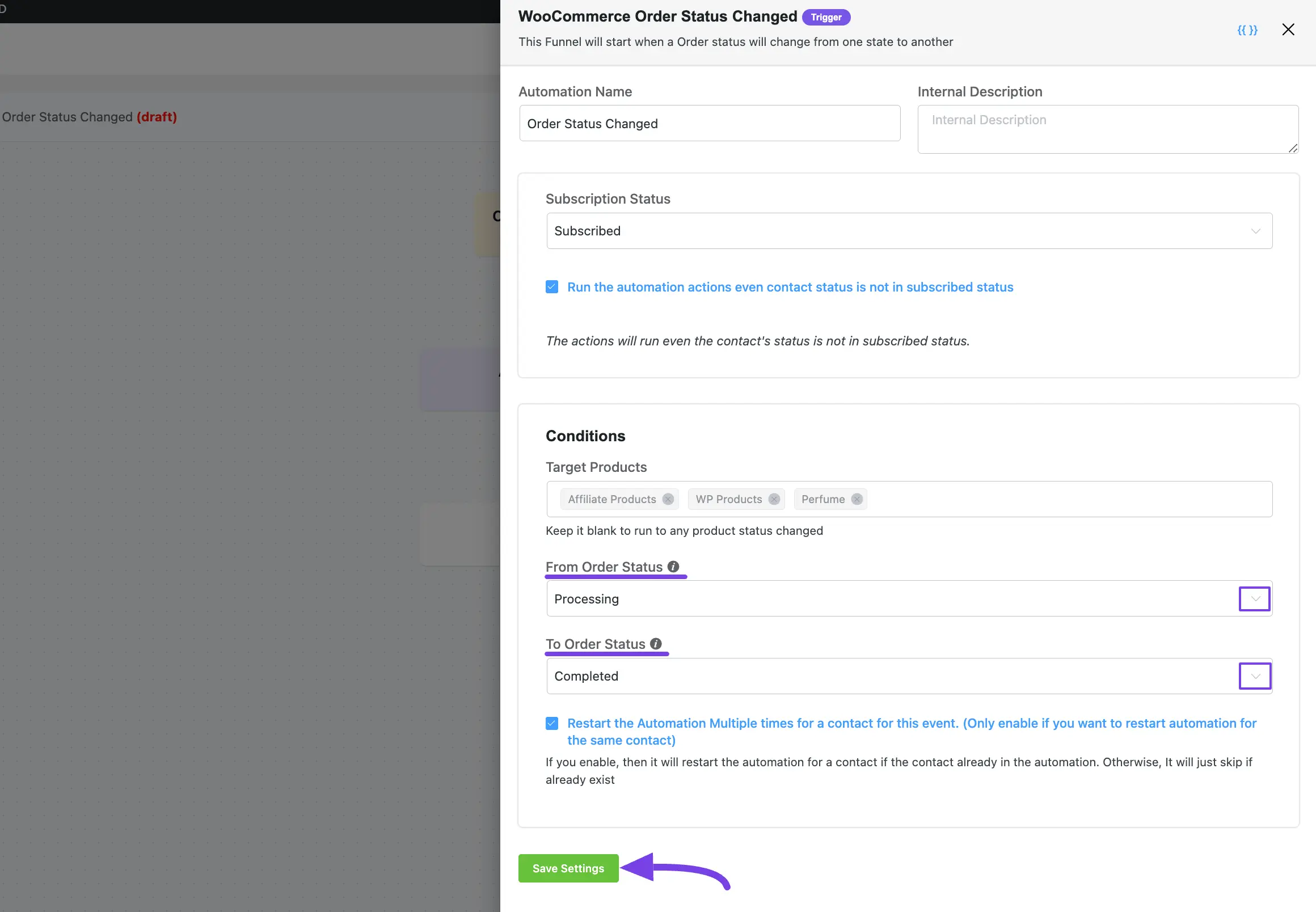
2. SureCart Triggers #
הסבר מפורט על הטריגרים הבאים ניתן להלן –
- >
- הצלחת הזמנה חדשה
- ההזמנה בוטלה
לאחר שתבחר ב- טריגר הרצוי, לחץ על הלחצן המשך ושם כותרת מתחת ל- < strong>תווית פנימית למשפך האוטומציה הזה כדי שתוכל למצוא אותו בקלות מאוחר יותר.
אם תשאיר אותו ריק, הוא יקבל כותרת אוטומטית בהתאם לשם המפעיל שלו.
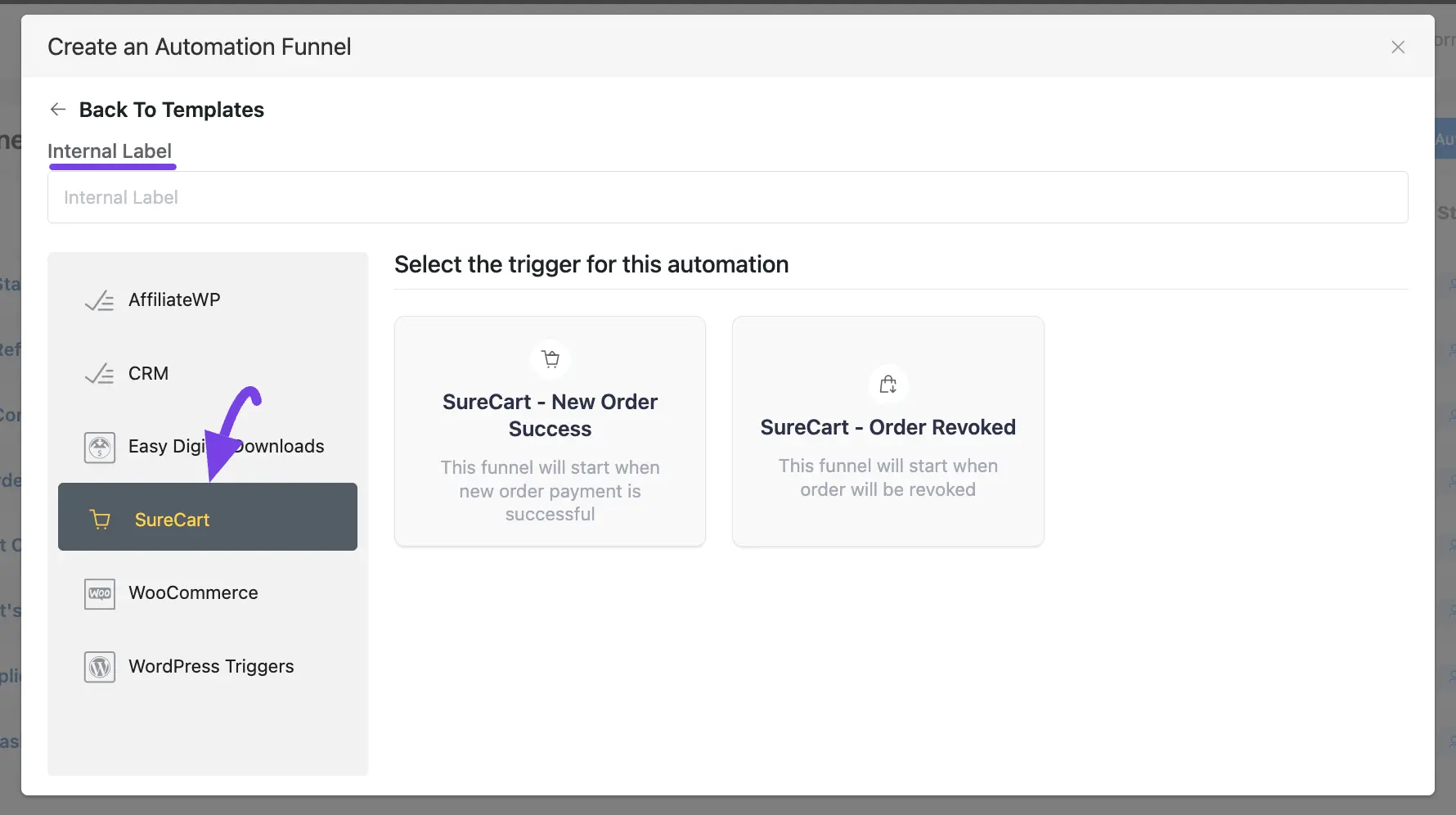
הצלחת הזמנה חדשה #
משפך האוטומציה הזה יתחיל ברגע שתשלום הזמנה חדש יצליח.
לאחר שתבחר בטריגר זה, תופיע כרטיסייה בצד ימין עם אפשרויות להגדרת ההפעלה שלך.הנה, ההגדרות של טריגר ההצלחה של הזמנה חדשה
- >
- אם איש קשר קיים?: ציין מה יקרה אם המנוי כבר קיים במסד הנתונים. אתה יכול לעדכן אם איש הקשר כבר קיים ב-FlentCRM Contacts, כלומר הפעלה חוזרת לאוטומציה או לדלג על האוטומציה עבור איש קשר זה.
>
כדי ללמוד את השימוש בכל ההגדרות המוזכרות בצילום המסך למטה, קרא את זה סעיף.
לאחר שתסיים, לחץ על הלחצן שמור הגדרות כדי לשמור את כל השינויים שלך.
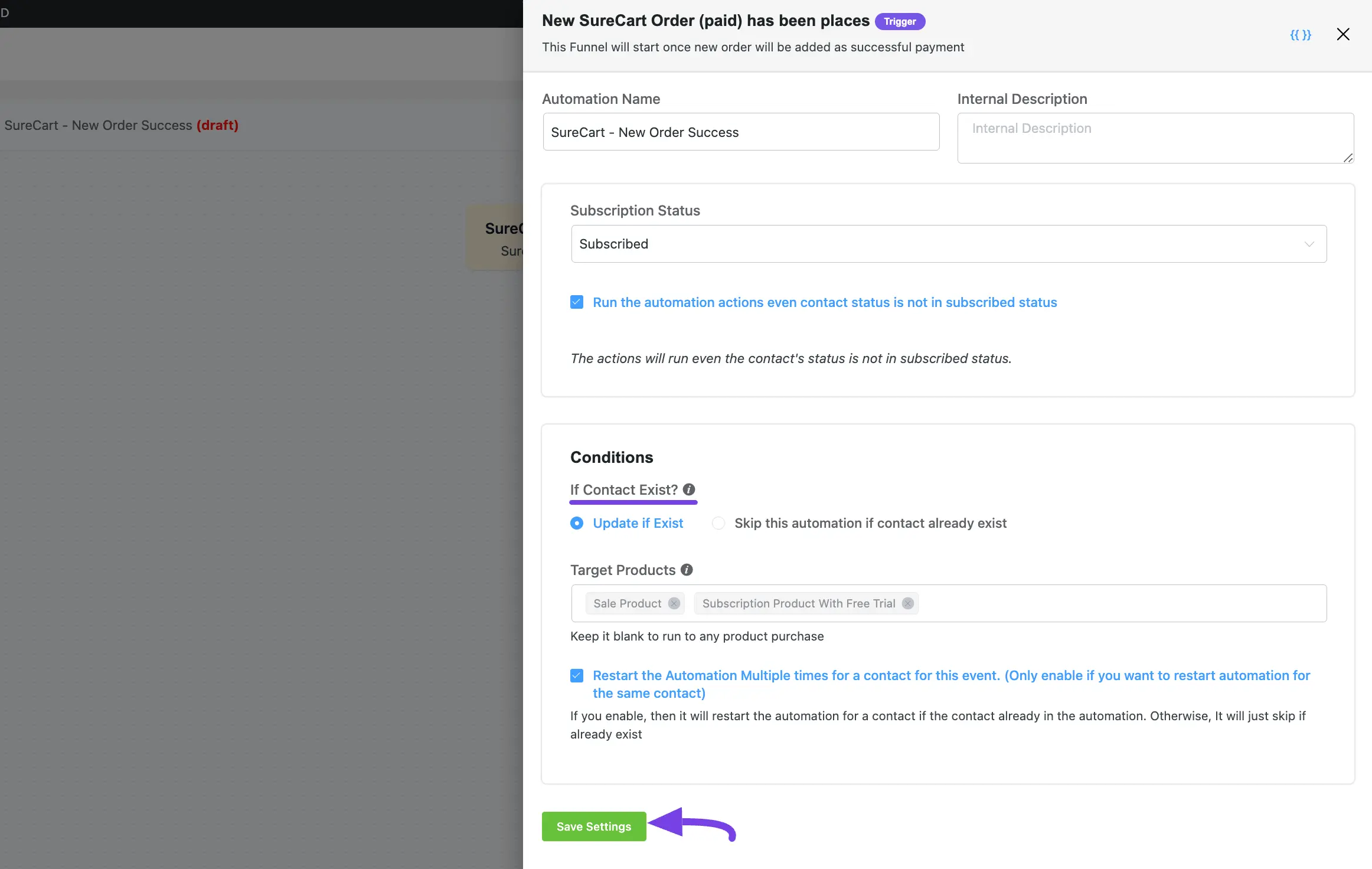
ההזמנה בוטלה #
משפך האוטומציה הזה יתחיל ברגע שהזמנה תבוטל.
לאחר שתבחר בטריגר זה, תופיע כרטיסייה בצד ימין עם אפשרויות להגדרת ההפעלה שלך.>
אפשרויות ההגדרות של ההפעלה SureCart – הזמנה בוטלה זה פועלות באותו אופן כמו ההפעלה של WooCoomerce New Order (עיבוד) . כדי ללמוד כיצד להשתמש בכל ההגדרות, קרא את זה מדור.
3. הפעלת הורדות דיגיטליות קלות #
הסבר מפורט על הטריגר הבא ניתן להלן –
- >
- Ed – הצלחת הזמנה חדשה
לאחר שתבחר ב- טריגר הרצוי, לחץ על הלחצן המשך ושם כותרת מתחת ל- < strong>תווית פנימית למשפך האוטומציה הזה כדי למצוא אותו בקלות מאוחר יותר.
אם תשאיר אותו ריק, הוא יקבל כותרת אוטומטית בהתאם לשם המפעיל שלו.
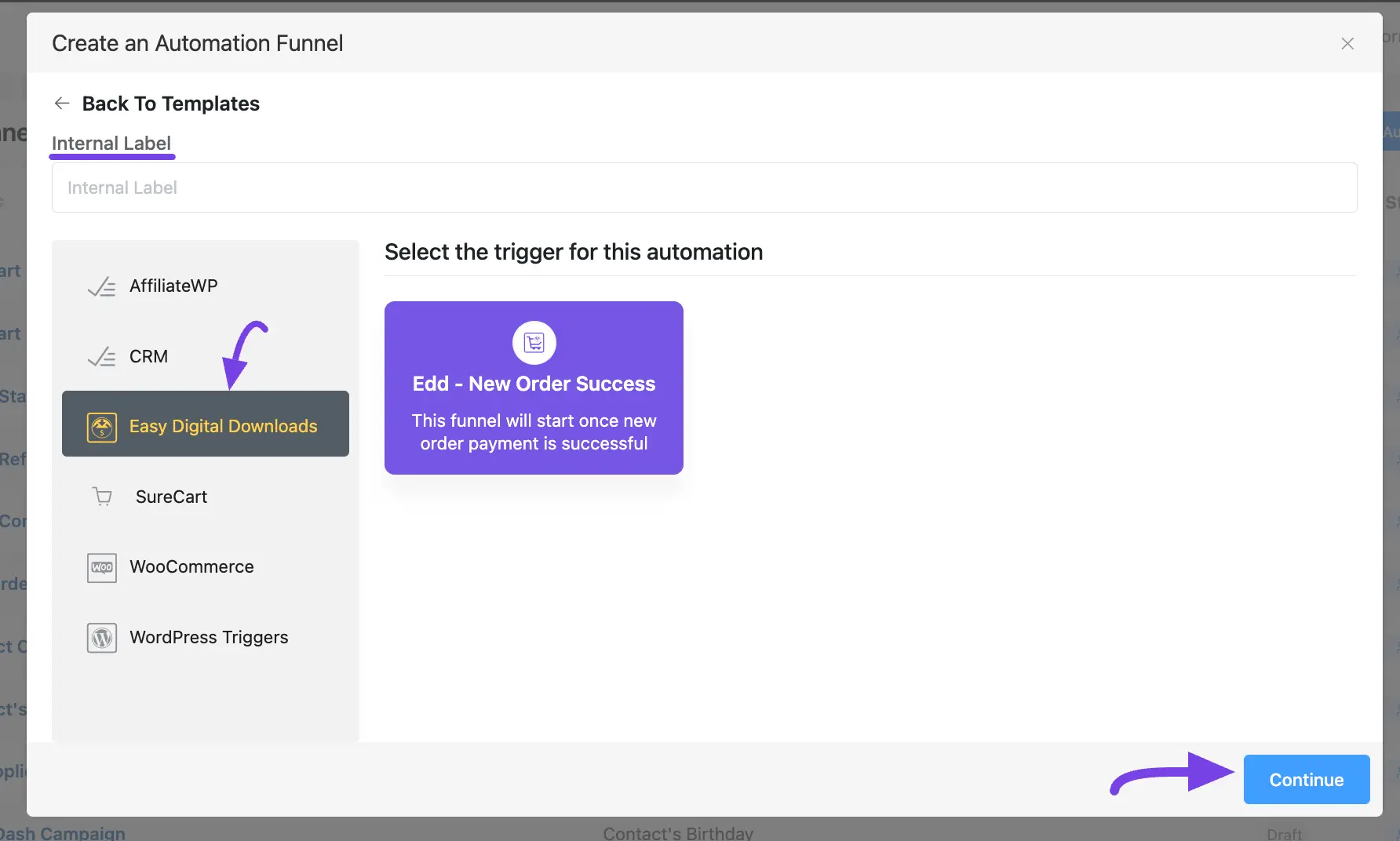
Edd – הצלחת הזמנה חדשה #
משפך האוטומציה הזה יתחיל ברגע שתשלום הזמנה חדשה יצליח
לאחר שתבחר בטריגר זה, תופיע כרטיסייה בצד ימין עם אפשרויות להגדיר את הטריגר שלך.הנה ההגדרות של ה-Edd – טריגר להצלחת הזמנה חדשה
- >
- אם איש קשר קיים?: ציין מה יקרה אם המנוי כבר קיים במסד הנתונים. אתה יכול לעדכן אם איש הקשר כבר קיים ב-FlentCRM Contacts, כלומר הפעלה חוזרת לאוטומציה או לדלג על האוטומציה עבור איש קשר זה.
>
כדי ללמוד את השימוש בכל ההגדרות המוזכרות בצילום המסך למטה, קרא את זה סעיף.
לאחר שתסיים, לחץ על הלחצן שמור הגדרות כדי לשמור את כל השינויים שלך.
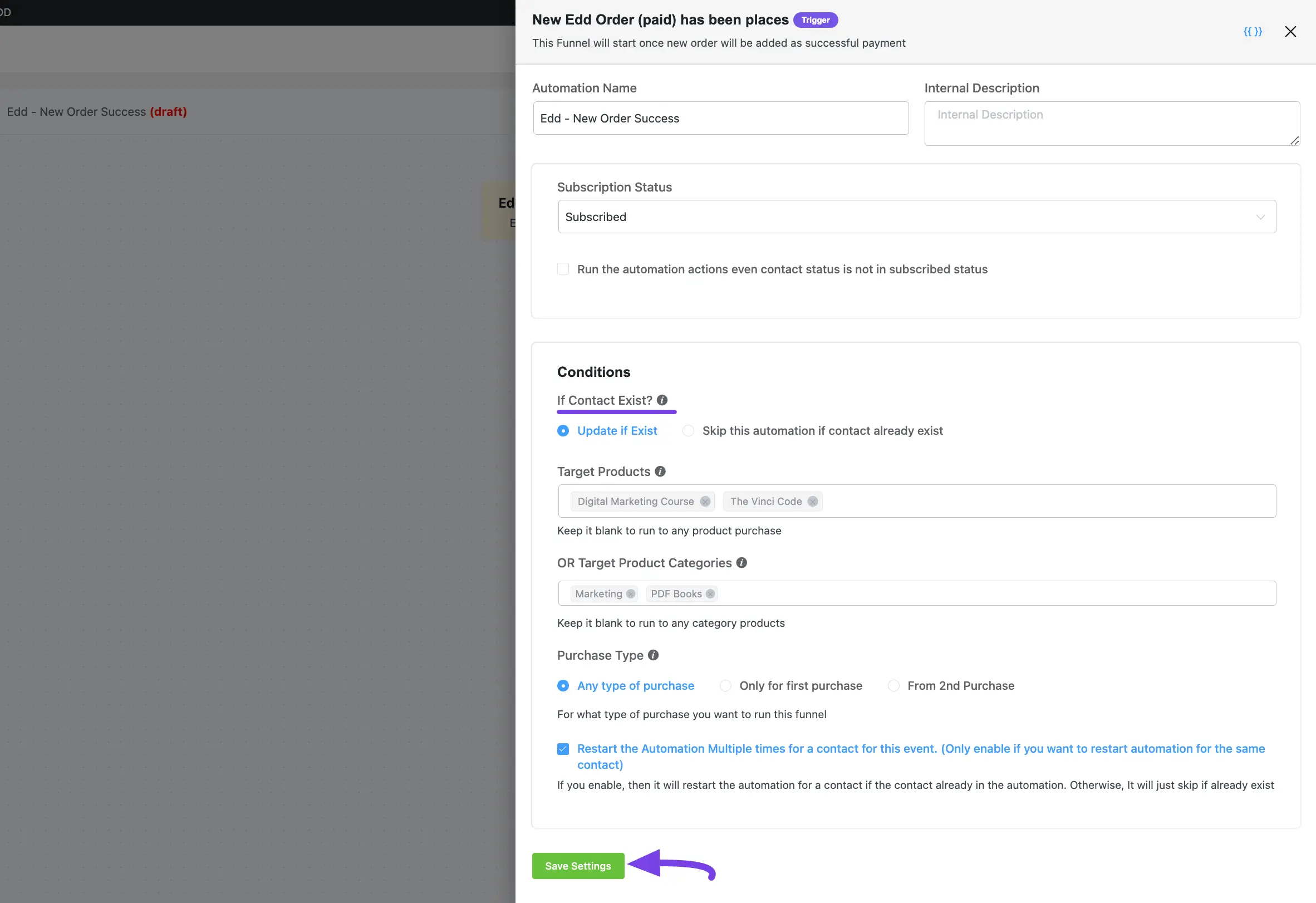
4. AffiliateWP Trigger #
הסבר מפורט על הטריגר הבא ניתן להלן –
- >
- שותף חדש הצטרף
לאחר שתבחר ב- טריגר הרצוי, לחץ על הלחצן המשך ושם כותרת מתחת ל- < strong>תווית פנימית למשפך האוטומציה הזה כדי שתוכל למצוא אותו בקלות מאוחר יותר.
אם תשאיר אותו ריק, הוא יקבל כותרת אוטומטית בהתאם לשם המפעיל שלו.
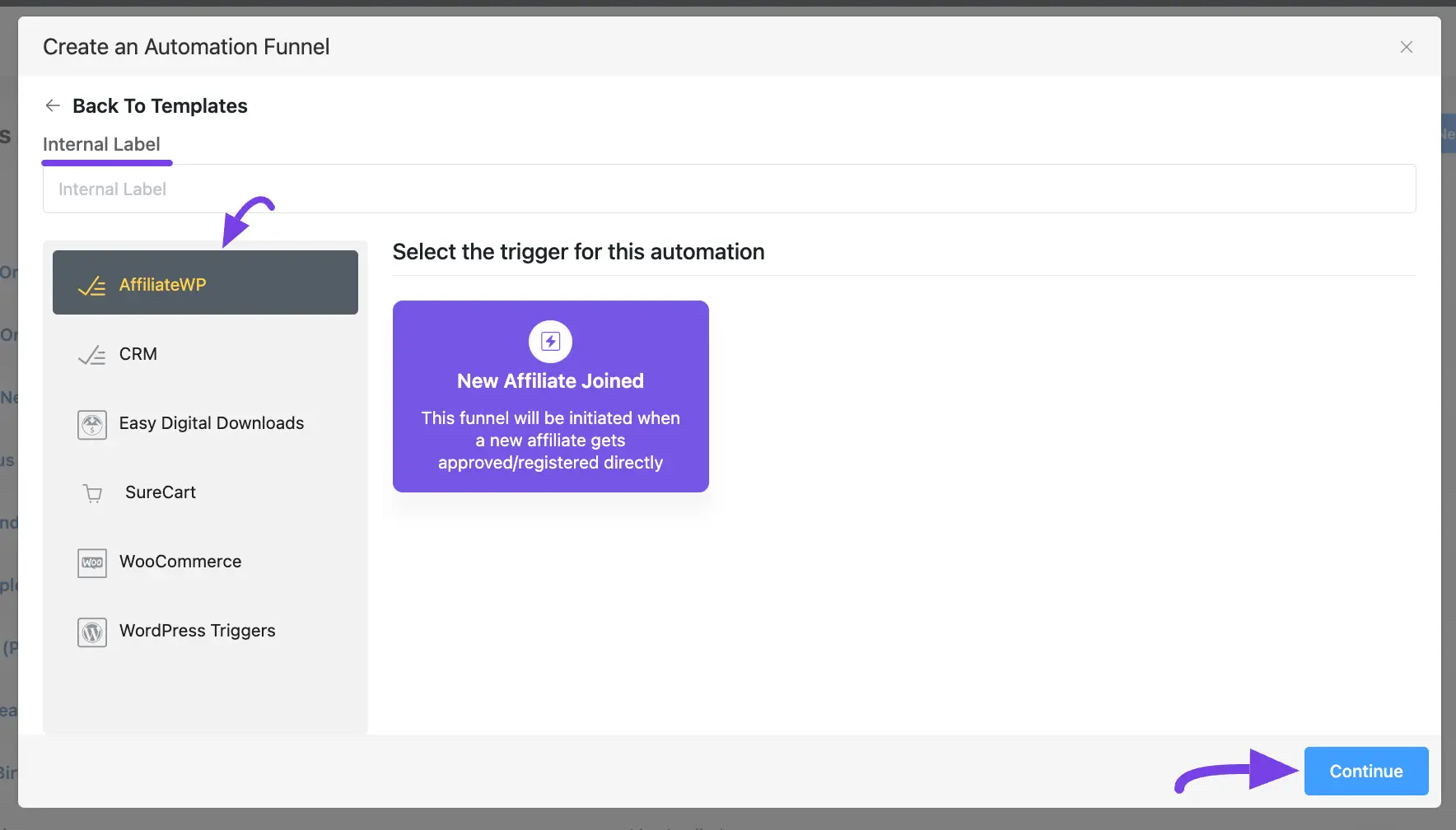
שותף שותף חדש הצטרף #
משפך האוטומציה הזה יתחיל כאשר שותף חדש יאושר/ירשם ישירות
לאחר שתבחר בטריגר זה, תופיע כרטיסייה בצד ימין עם אפשרויות להגדיר את הטריגר שלך.הנה, ההגדרות של טריגר הצטרף לשותף חדש
- >
- אם איש קשר קיים?: ציין מה יקרה אם המנוי כבר קיים במסד הנתונים. אתה יכול לעדכן אם איש הקשר כבר קיים ב-FlentCRM Contacts, כלומר הפעלה חוזרת לאוטומציה או לדלג על האוטומציה עבור איש קשר זה.
>
כדי ללמוד את השימוש בכל ההגדרות המוזכרות בצילום המסך למטה, קרא את זה סעיף.
לאחר שתסיים, לחץ על הלחצן שמור הגדרות כדי לשמור את כל השינויים שלך.”
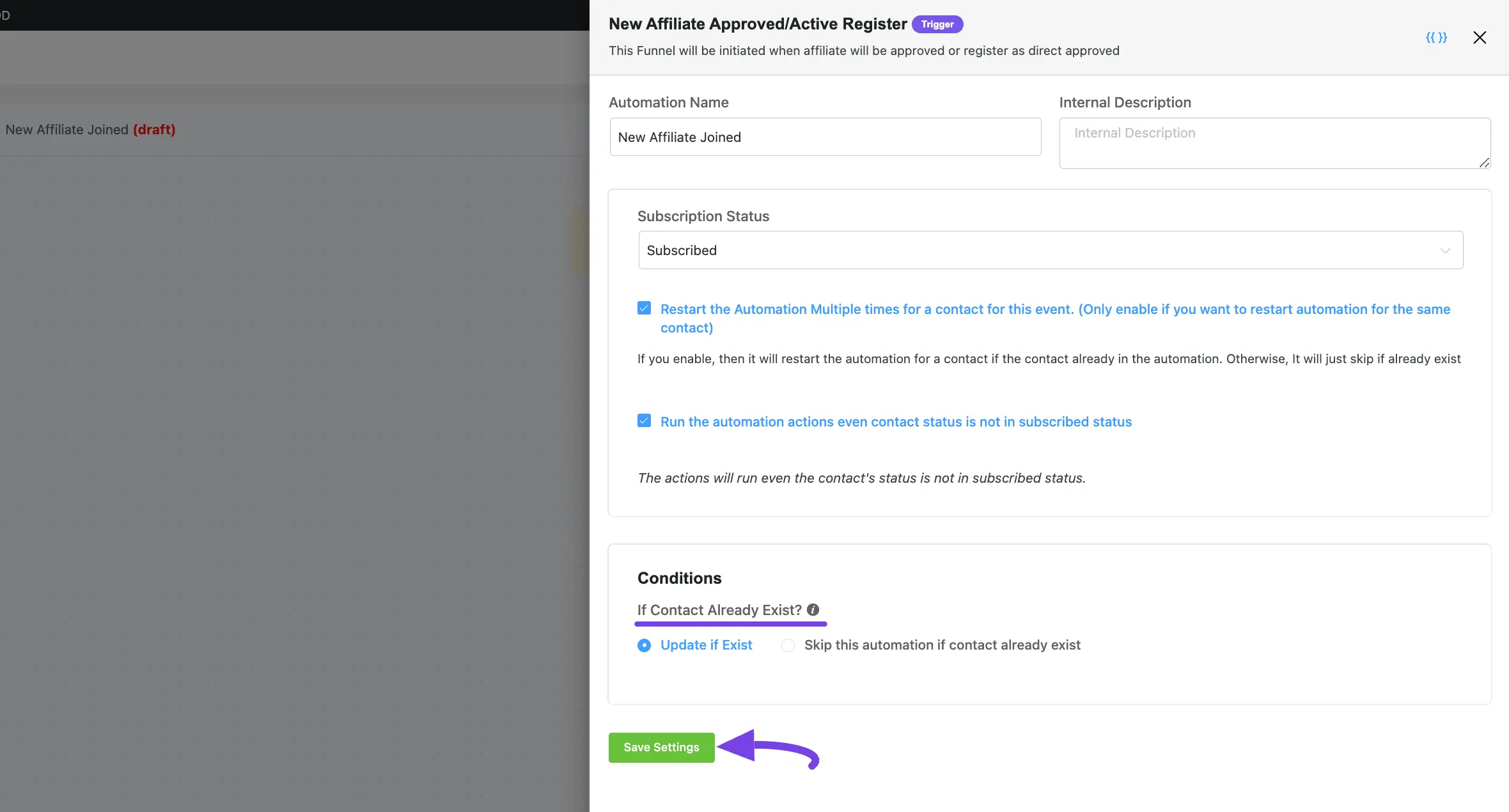
אם יש לך שאלות, חששות או הצעות נוספות, אל תהסס לפנות אל @support team. תודה.
- הזמנה חדשה (עיבוד)